内容来源网络收集,仅供参考
《面向对象编程技术》 实验一(本科三年级)
实验题目:掌握开发环境,创建首个Windows程序,理解编译、运行和调试的基本概念
整体目的:熟悉Visual Studio(Visual Studio 6.0 到 Visual Studio 2022的某个安装了Visual C++的环境)的环境,创建工程并在Easywin示例程序基础上完成第一个windows程序的编写、编译和运行。练习命令行程序构建。
实验内容与过程:
- 配置Visual Studio环境,查找启动Visual Studio环境所需的可执行程序(exe文件);
- 创建自己的工作目录;
- 在自己的工作目录下创建Win32 Application空工程/项目;
- 将Easywin.c复制到工程目录并加入到工程中,编译;
- 对PlaySound函数链接出错的情况进行修正,理解编译、链接;(增加程序链接使用的多媒体库,具体做法是:在菜单“项目”à属性(有的版本是ProjectàSettings)对话框的链接器(或link)设置中,选择项目的“输入”或“Input”,然后在“Object/library modules”编辑框中的最后添加多媒体函数库“winmm.lib”,之后即可链接通过。修改PlaySound函数使用的wave文件名,程序启动的时候能播放相应的音频);
- 修改程序文件中的字符串,以更改显示内容;
- 修改有关注释,同时阅读代码,初步掌握Windows应用程序的构成。
- 跟踪调试练习:适当地设置断点,查看变量取值
命令行方式的程序构建:
- 根据Visual Studio版本不同查找devenv.exe或msdev.exe所在位置,设其位于(Visual Studio 2019:"C:\Program Files (x86)\Microsoft Visual Studio\2019\Community\Common7\IDE\" 目录下;
- 打开Command(命令窗口),切换到工程目录下(用cd命令),如工程在D盘test目录下,则用以下命令:
D:
cd \test - 输入以下命令查看命令行参数的帮助(注意各个参数用空格分隔):"C:\Program Files (x86)\Microsoft Visual Studio\2019\Community\Common7\IDE\\devenv.exe" /?
(想一想,为什么要用引号?不用会是什么情况?)重点查看与 Build Make Rebuild有关的说明
Visual Studio 2019的构建以及重新构建整个解决方案(多个工程)示例:
"C:\Program Files (x86)\Microsoft Visual Studio\2019\Community\Common7\IDE\devenv" c1.sln /Build
"C:\Program Files (x86)\Microsoft Visual Studio\2019\Community\Common7\IDE\devenv" c1.sln /Rebuild
不同的开发环境使用的命令及命令行参数会有所不同,请自行查找资料完成命令的编写,从而实现程序的命令行构建(编译、连接)。
附加:可以选择只构建解决方案中的一个工程,那么命令行是怎样的?
面向对象编程技术
实验一实验报告
1.实验要求
- 配置Visual Studio环境,查找启动Visual Studio环境所需的可执行程序(exe文件);
- 创建自己的工作目录;
- 在自己的工作目录下创建Win32 Application空工程/项目;
- 将Easywin.c复制到工程目录并加入到工程中,编译;
- 对PlaySound函数链接出错的情况进行修正,理解编译、链接;(增加程序链接使用的多媒体库,具体做法是:在菜单“项目”à属性(有的版本是ProjectàSettings)对话框的链接器(或link)设置中,选择项目的“输入”或“Input”,然后在“Object/library modules”编辑框中的最后添加多媒体函数库“winmm.lib”,之后即可链接通过。修改PlaySound函数使用的wave文件名,程序启动的时候能播放相应的音频);
- 修改程序文件中的字符串,以更改显示内容;
- 修改有关注释,同时阅读代码,初步掌握Windows应用程序的构成。
- 跟踪调试练习:适当地设置断点,查看变量取值
根据Visual Studio版本不同查找devenv.exe或msdev.exe所在位置,设其位于(Visual Studio 2022:"C:\Program Files (x86)\Microsoft Visual Studio\2022\Community\Common7\IDE\" 目录下;
练习使用命令行编译、链接。
- 打开Command(命令窗口),切换到工程目录下(用cd命令)
- 输入以下命令查看命令行参数的帮助(注意各个参数用空格分隔):"C:\Program Files\Microsoft Visual Studio\2022\Community\Common7\IDE\devenv.exe " /?
Visual Studio 2019的构建以及重新构建整个解决方案:
"C:\Program Files\Microsoft Visual Studio\2022\Community\Common7\IDE\devenv.exe " Easywin1.sln /Build
"C:\Program Files\Microsoft Visual Studio\2022\Community\Common7\IDE\devenv.exe" Easywin1.sln /Rebuild
2.实验过程及结果
1.创建自己的工作目录;
2.在自己的工作目录下创建Win32 Application空工程/项目;
3.将Easywin.c复制到工程目录并加入到工程中,编译;
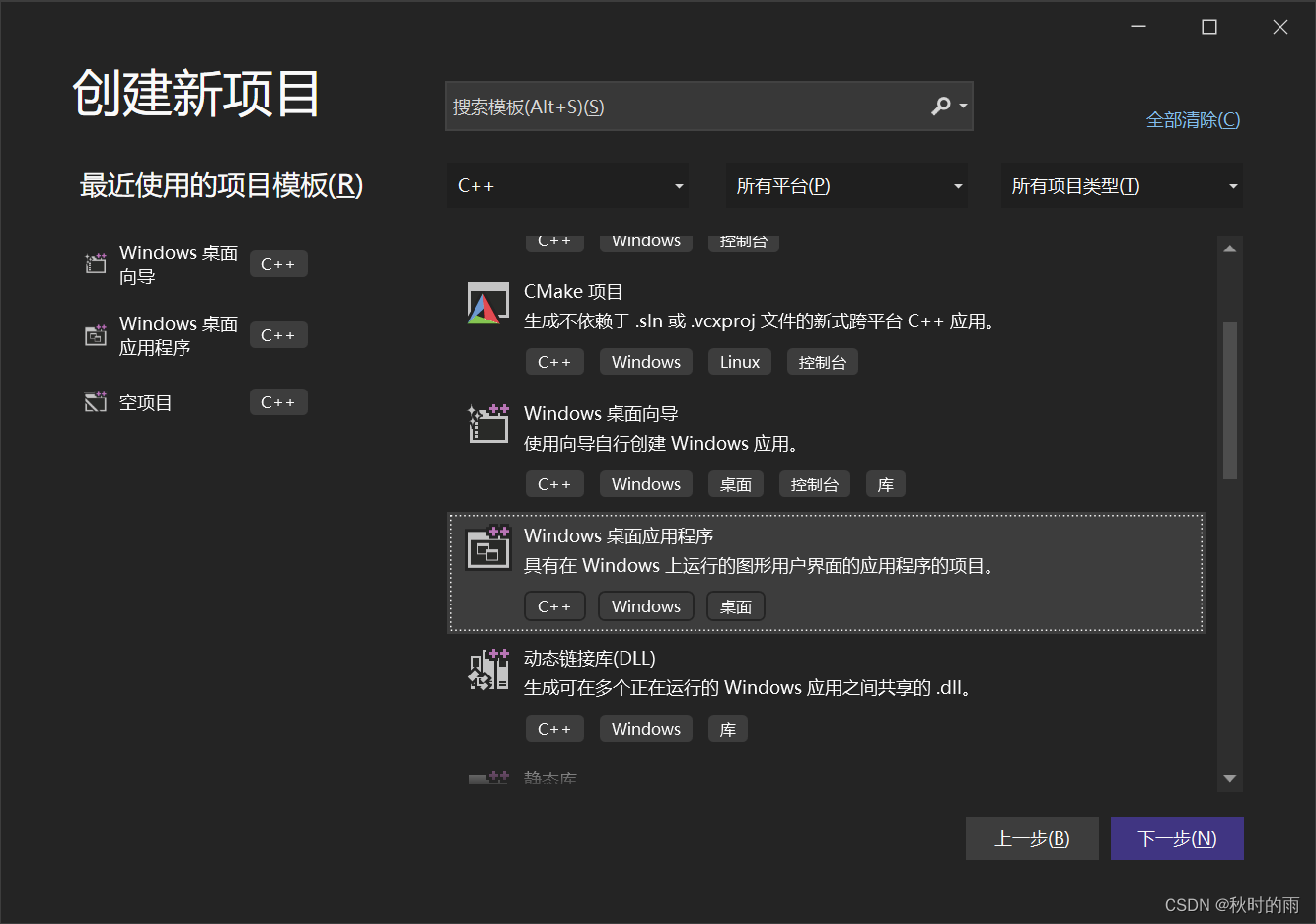


2.2程序流程和数据模型分析
- 对PlaySound函数链接出错的情况进行修正,理解编译、链接;(增加程序链接使用的多媒体库,具体做法是:在菜单“项目”à属性(有的版本是ProjectàSettings)对话框的链接器(或link)设置中,选择项目的“输入”或“Input”,然后在“Object/library modules”编辑框中的最后添加多媒体函数库“winmm.lib”,之后即可链接通过。修改PlaySound函数使用的wave文件名,程序启动的时候能播放相应的音频);
出错示意:
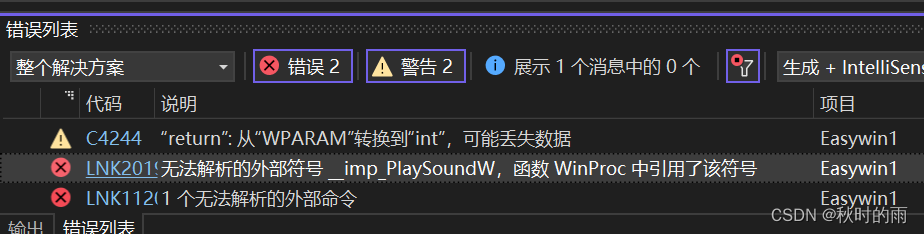
通过添加winmm.lib即可运行程序

- 修改程序文件中的字符串,以更改显示内容;
通过修改TEXT中的文本实现更改显示内容

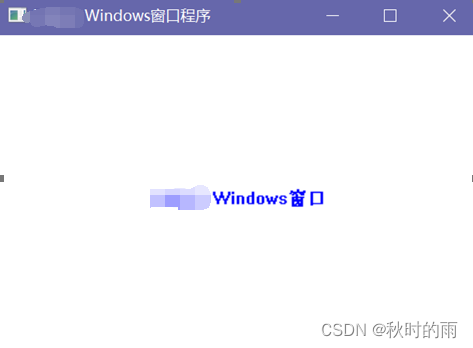
3.修改有关注释,同时阅读代码,初步掌握Windows应用程序的构成。
2.3命令行方式的程序构建:
根据Visual Studio版本不同查找devenv.exe或msdev.exe所在位置,设其位于(Visual Studio 2019:"C:\Program Files (x86)\Microsoft Visual Studio\2019\Community\Common7\IDE\" 目录下;
3.打开Command(命令窗口),切换到工程目录下(用cd命令)
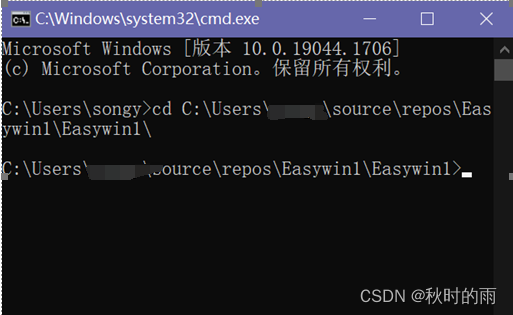
4.输入以下命令查看命令行参数的帮助(注意各个参数用空格分隔):"C:\Program Files\Microsoft Visual Studio\2022\Community\Common7\IDE\devenv.exe " /?
Visual Studio 2019的构建以及重新构建整个解决方案:
"C:\Program Files\Microsoft Visual Studio\2022\Community\Common7\IDE\devenv.exe " Easywin1.sln /Build
首先进入项目目录,使用cd命令
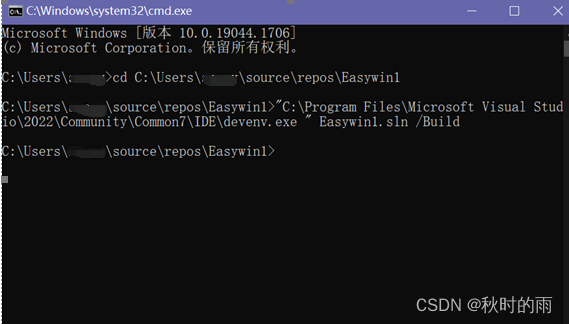
"C:\Program Files\Microsoft Visual Studio\2022\Community\Common7\IDE\devenv.exe" Easywin1.sln /Rebuild

3.实验总结
通过本次实验,我初步掌握开发环境的相关知识,创建了首个Windows程序,初步理解编译、运行和调试的基本概念。熟悉了Visual Studio2022的环境,创建工程并在Easywin示例程序基础上完成第一个windows程序的编写、编译和运行。同时练习了命令行程序构建。